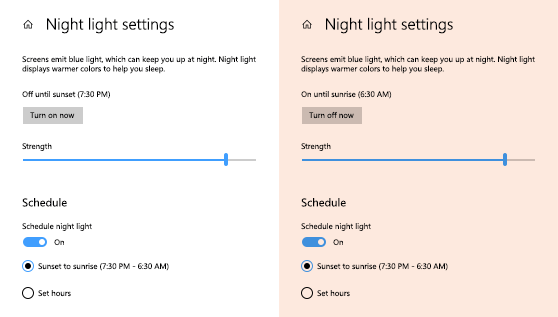Η οθόνη σας εκπέμπει μπλε φως –το είδος φωτός που βλέπετε την ημέρα– το οποίο μπορεί να σας κρατήσει ξύπνιους τη νύχτα. Για να μπορείτε να κοιμάστε πιο εύκολα, ενεργοποιήστε τον νυχτερινό φωτισμό και η οθόνη σας θα εμφανίζει πιο θερμά χρώματα τη νύχτα που είναι πιο φιλικά για τα μάτια σας. Ο νυχτερινός φωτισμός δεν είναι διαθέσιμος, αν η συσκευή σας χρησιμοποιεί ορισμένα προγράμματα οδήγησης (DisplayLink ή Basic Display).
Για να προγραμματίσετε τον νυχτερινό φωτισμό ώστε να ενεργοποιείται αυτόματα:
-
Επιλέξτε Έναρξη και, στη συνέχεια, πληκτρολογήστε ρυθμίσεις στο πλαίσιο αναζήτησης. Επιλέξτε Ρυθμίσεις > Σύστημα > Οθόνη > Νυχτερινός φωτισμός.
Αν ο διακόπτης εναλλαγής του νυχτερινού φωτισμού είναι απενεργοποιημένος, ίσως χρειαστεί να ενημερώσετε το πρόγραμμα οδήγησης οθόνης. Ανατρέξτε στο θέμα Ενημέρωση προγραμμάτων οδήγησης με μη αυτόματο τρόπο στα Windows. -
Ενεργοποιήστε την επιλογή Προγραμματισμός νυχτερινού φωτισμού. Κατόπιν, επιλέξτε είτε Δύση έως ανατολή είτε Ρύθμιση ωρών και εισαγάγετε προσαρμοσμένες ώρες ενεργοποίησης και απενεργοποίησης του νυχτερινού φωτισμού.
Άνοιγμα ρυθμίσεων Νυχτερινού
φωτισμού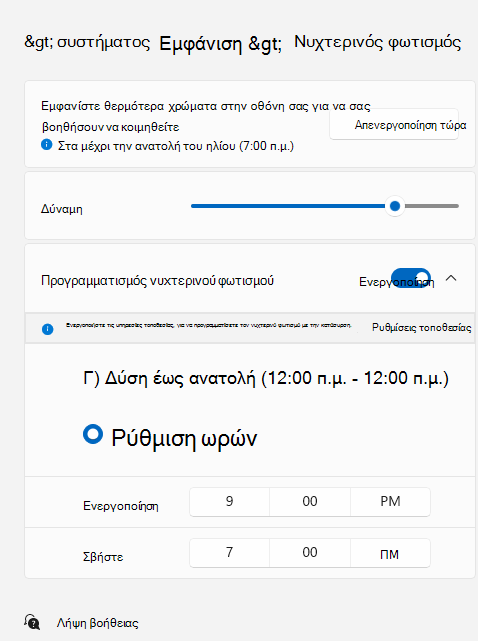
Συμβουλή: Για να προσθέσετε τον νυχτερινό φωτισμό ως γρήγορη ρύθμιση, επιλέξτε το εικονίδιο Δίκτυο στη δεξιά πλευρά της γραμμής εργασιών και, στη συνέχεια, επιλέξτε Επεξεργασία γρήγορων ρυθμίσεων > Προσθήκη > Νυχτερινός φωτισμός > Τέλος.
Για να προγραμματίσετε τον νυχτερινό φωτισμό ώστε να ενεργοποιείται αυτόματα:
-
Επιλέξτε Έναρξη > Ρυθμίσεις > Σύστημα > Ρυθμίσεις> Νυχτερινού φωτισμού. Αν ο διακόπτης του νυχτερινού φωτισμού πάνω από τη σύνδεση είναι απενεργοποιημένος, μπορεί να πρέπει να ενημερώσετε το πρόγραμμα οδήγησης οθόνης. Ανατρέξτε στο θέμα Ενημέρωση προγραμμάτων οδήγησης στο Windows 10.
-
Στην περιοχή Χρονοδιάγραμμα, θέστε τη ρύθμιση Προγραμματισμός νυχτερινού φωτισμού στην επιλογή Ενεργό. Στη συνέχεια, επιλέξτε Είτε Δύση έως ανατολή είτε Ορισμός ωρών και πληκτρολογήστε προσαρμοσμένες ώρες ενεργοποίησης και απενεργοποίησης του νυχτερινού φωτισμού.
Άνοιγμα ρυθμίσεων Νυχτερινού
φωτισμού